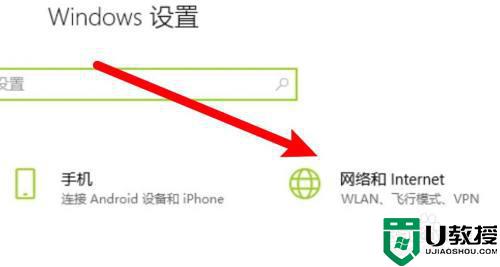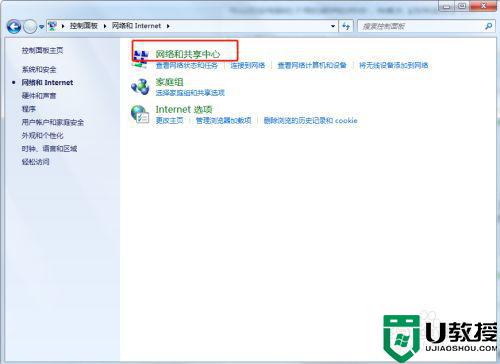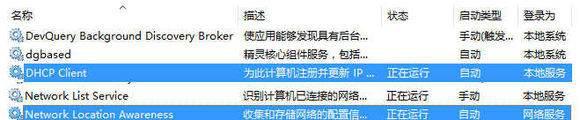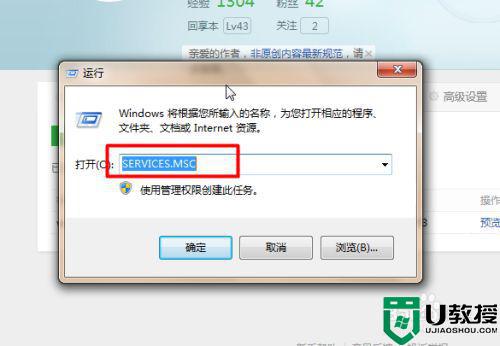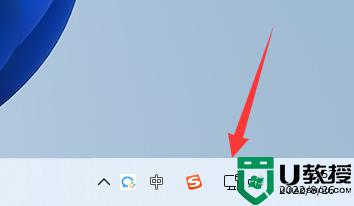电脑wifi关闭了要怎么打开 电脑wifi关闭了怎么打开
时间:2021-02-17作者:zhong
在电脑上,电脑的wifi打开方法是不一样的,假如wifi被关闭了要怎么打开呢,相信也有很多用户有遇到过,有时wifi会被禁用了,或者是没有被打开,那么电脑wifi关闭了怎么打开呢,下面小编给大家分享在电脑上打开wifi的方法。
解决方法:
方法一:
1、鼠标右击 “计算机”,点击 “管理” ;
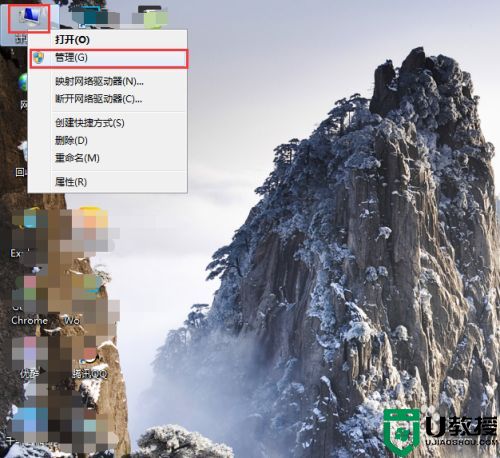
2、按顺序点击 系统工具→设备管理器→网络适配器;
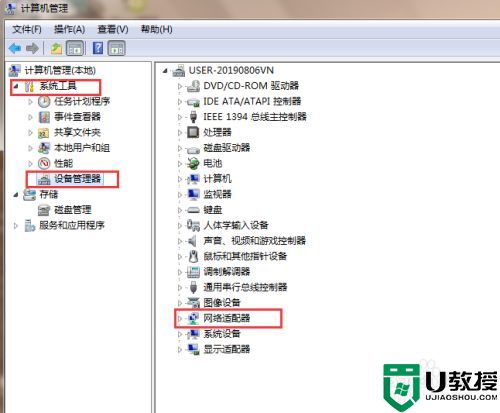
3、在网络适配器下找到被禁用的,鼠标右击出现下拉,点击启用即可完成;(被禁用的适配器和其他的是不一样的,正在启用的是有绿色的点,禁用的是一个箭头)
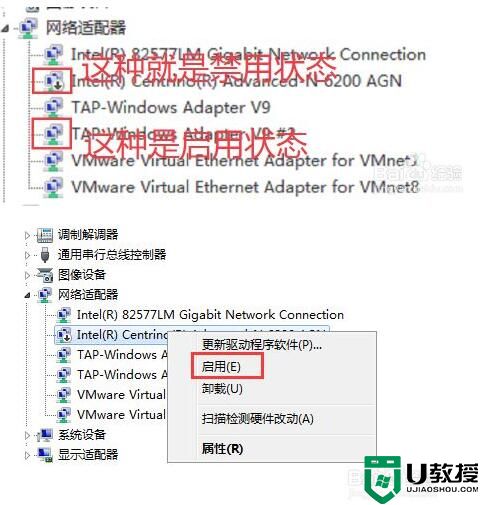
方法二:
1、点击电脑桌面右下角,网络位置;
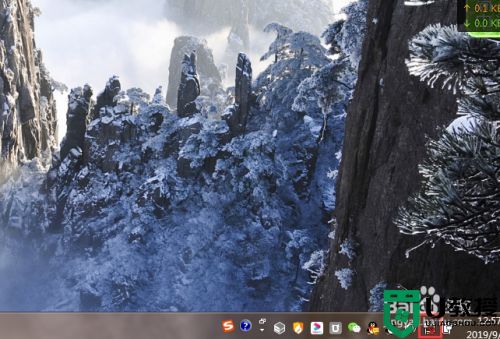
2、弹出对话框,点击 “打开网络和共享中心”;
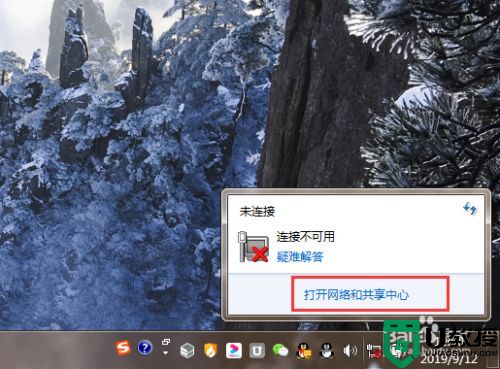
3、点击 “更改适配器设置”;
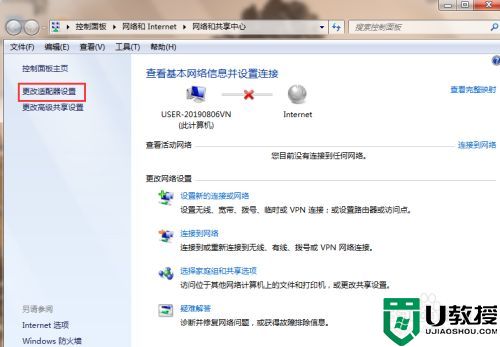
4、找到被禁用的适配器,双击即可启用;
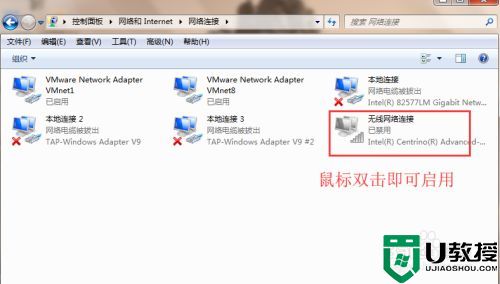
以上就是电脑wifi关闭了在打开的方法,有不会打开电脑wifi功能的,可以按上面的方法来进行打开。